- GPU-Viewer centraliza en una GUI la información de glxinfo, vulkaninfo y clinfo (OpenGL, Vulkan y OpenCL).
- Instalación flexible: PPA en Ubuntu, .deb desde GitHub o Flatpak vía Flathub, con desinstalación sencilla.
- Pestañas clave (Device, Limits, Features, Extensions, Formats, Memory, Queues, GLX/EGL) para validar compatibilidades.
- Comandos complementarios (lm-sensors, nvidia-smi, vainfo, intel_gpu_top) para confirmar aceleración y rendimiento.
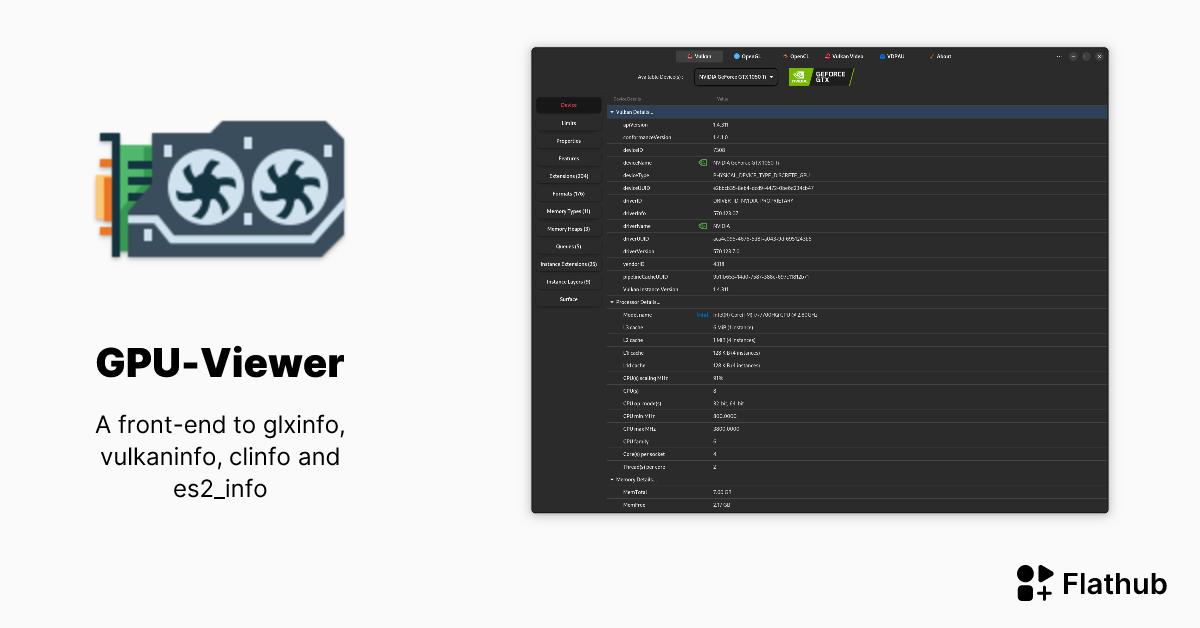
Si trabajas a menudo con Linux y te interesa exprimir tu tarjeta gráfica, seguramente te suene GPU-Viewer: una utilidad sencilla, gratuita y de código abierto pensada para mostrar en una interfaz gráfica todo lo que normalmente sacarías a golpe de terminal con glxinfo, vulkaninfo y clinfo. En esta guía vas a encontrar qué es, cómo se instala y cómo aprovecharla junto con otros comandos útiles para conocer a fondo tu GPU y su aceleración por hardware.
La filosofía en Linux es clara: hay varias formas de lograr lo mismo, ya sea con herramientas nativas de terminal, utilidades CLI de terceros o aplicaciones gráficas. En ese ecosistema, GPU-Viewer encaja como un “visor” que recopila datos clave de OpenGL, Vulkan y OpenCL, y los presenta en pestañas ordenadas, sin necesidad de que te pelees con una ristra de textos en consola. Todo lo que verías con glxinfo/vulkaninfo/clinfo, pero sin dolor.
Qué es GPU-Viewer y para qué sirve
GPU-Viewer es, en esencia, un frontend gráfico para glxinfo, vulkaninfo, clinfo y es2_info. En lugar de programar OpenGL a bajo nivel, la aplicación ejecuta esos comandos, filtra y organiza la información con herramientas clásicas del sistema como grep, cat y awk, y la muestra en una GUI clara. Mientras glxinfo, vulkaninfo y clinfo funcionen en tu equipo, GPU-Viewer también lo hará.
El proyecto se desarrolla en Python 3 con PyGObject y GTK (en documentación del propio repositorio verás referencias a GTK3 y también a GTK4 en distintas etapas). Esta elección tecnológica hace que la interfaz sea ligera y muy integrada con entornos de escritorio modernos. La parte importante para el usuario es que no requiere configuraciones rebuscadas: abre, selecciona un icono (OpenGL o Vulkan) y consulta pestañas de datos técnicos.
En la sección de OpenGL, GPU-Viewer concentra datos como la versión de OpenGL en uso, el renderizador, la memoria de vídeo disponible y el listado de extensiones. También expone la configuración de GLX (framebuffer) y la información de EGL, además de un apartado para OpenGL ES. Todo reunido para que no tengas que rastrear varios comandos por separado.
Para Vulkan, la herramienta despliega varias pestañas con una estructura muy útil: Device, Limits, Properties, Features, Extensions, Formats, Memory Types & Memory Heaps, Queues, Instances & Layers y Surface. En ellas verás capacidades del dispositivo, límites y propiedades, tipos de memoria y montones, familias de colas, extensiones y más. Si te interesa comprobar la compatibilidad de tu GPU con Vulkan y sus límites, aquí lo tendrás a tiro de clic.
La aplicación también contempla aspectos específicos como VDPAU (la API de NVIDIA para vídeo), y añade una pestaña “Acerca de” con detalles prácticos: licencia del proyecto, registro de cambios, acceso a donaciones mediante PayPal, enlace al repositorio de GitHub y un lugar para ver información de errores. Es decir, no solo muestra datos, sino que te acerca al propio proyecto.
Cómo instalar GPU-Viewer en Linux
GPU-Viewer se puede instalar de varias formas según prefieras repositorio, paquete .deb o Flatpak. En Ubuntu y derivadas suele ser muy cómodo usar el PPA oficial, aunque también tienes la alternativa de descargar un .deb desde GitHub o tirar de Flathub si usas Flatpak. Elige el método que mejor encaje con tu sistema.
Instalación desde PPA (Ubuntu y derivadas)
La vía más directa en Ubuntu es añadir su PPA y luego instalar el paquete. Abre una terminal y ejecuta:
sudo add-apt-repository ppa:arunsivaraman/gpuviewer
sudo apt-get update
sudo apt install gpu-viewer
Cuando termine la instalación, busca el lanzador “GPU-Viewer” en tu menú de aplicaciones y ábrelo. Si en algún momento quieres retirar el PPA y el paquete, puedes hacerlo con:
sudo add-apt-repository -r ppa:arunsivaraman/gpuviewer
sudo apt remove gpu-viewer; sudo apt autoremove
Si prefieres el comando clásico de instalación con apt-get, también es válido usar:
sudo apt-get install gpu-viewer
Recuerda que la disponibilidad del PPA simplifica actualizaciones posteriores, algo cómodo si quieres mantenerte al día sin descargar manualmente cada versión. Para mucha gente es la opción más rápida.
Instalación mediante paquete .deb
Otra opción es descargar el .deb desde la página de lanzamientos del repositorio en GitHub. Puedes hacerlo con el navegador o con wget. Por ejemplo, una de las versiones enlazadas en la documentación señalaba:
wget https://github.com/arunsivaramanneo/GPU-Viewer/releases/download/v1.35/gpu-viewer_1.35-1_amd64.deb
Una vez tengas el archivo en tu carpeta de descargas, instálalo con apt para resolver dependencias:
sudo apt install ./gpu-viewer*.deb
Si lo prefieres, puedes recurrir a distintas herramientas de la familia Debian: dpkg, apt-get o aptitude, indicando el .deb concreto. Algunos ejemplos presentes en la documentación incluían:
sudo dpkg -i gpu-viewer_1.42J1-1_amd64.deb
sudo apt-get install ./gpu-viewer_1.42J1-1_amd64.deb
sudo aptitude ./gpu-viewer_1.42J1-1_amd64.deb
sudo apt install ./gpu-viewer_1.42J1-1_amd64.deb
Tras la instalación, abre el lanzador desde tu entorno gráfico. Para desinstalar, basta con retirar el paquete y limpiar dependencias: “sudo apt remove gpu-viewer; sudo apt autoremove”.
Instalación con Flatpak (Flathub)
Si tu distribución usa Flatpak, GPU-Viewer está disponible en Flathub. Asegúrate de tener Flatpak configurado y ejecuta:
flatpak install flathub io.github.arunsivaramanneo.GPUViewer
Para lanzar la aplicación desde Flatpak, tira de:
flatpak run io.github.arunsivaramanneo.GPUViewer
Y si en el futuro quieres quitarla, el comando será:
flatpak uninstall io.github.arunsivaramanneo.GPUViewer
Para quienes utilizan una tienda de software con soporte Flatpak o el propio GNOME Software, es posible buscar “GPU-Viewer” y pulsar instalar. Sin misterios.
Primeros pasos y qué vas a ver en la interfaz
Al abrir GPU-Viewer, se muestran iconos y pestañas temáticas. Si pulsas en el icono de OpenGL, verás un informe que incluye versión de X.Org, renderizador OpenGL, versión de la API y memoria de vídeo disponible, junto con las extensiones de OpenGL presentes en tu sistema. Es una instantánea muy práctica para validar soporte y capacidades.
Si cambias al icono de Vulkan, aparecerán varias pestañas: Device, Limits, Properties, Features, Extensions, Formats, Memory Types & Memory Heaps, Queues, Instances & Layers y Surface. Podrás revisar desde las propiedades del dispositivo y su memoria, hasta las colas y extensiones activas. Ideal para comprobar compatibilidad y límites sin ir línea a línea por vulkaninfo.
Además de OpenGL y Vulkan, GPU-Viewer abarca OpenGL ES, GLX y EGL, ofreciendo datos como la configuración de buffer de cuadros GLX, la información de EGL y el desglose de extensiones. Si necesitas diagnosticar un problema de render o de compatibilidad, estas secciones te ahorran tiempo.
Un detalle interesante es que la app incluye una pestaña “Acerca de” con la licencia (GPLv3), registro de cambios, enlace a GitHub y opciones de donación via PayPal. También se listan posibles mensajes de error para que puedas seguir la pista a fallos. Transparencia total del proyecto y acceso rápido a su comunidad.
Comandos y utilidades que complementan a GPU-Viewer
Aunque GPU-Viewer te da el “panel de control” completo de OpenGL/Vulkan/OpenCL, hay comandos que te vendrán de perlas para monitorizar temperatura, uso y aceleración por hardware. A continuación tienes los más útiles según el tipo de GPU y lo que quieras revisar. Todos son de consola y muy directos.
Temperaturas y sensores con lm-sensors
Para ver temperaturas de CPU y GPU desde terminal de manera cómoda y en tiempo real, instala lm-sensors y usa watch. El flujo recomendado es:
sudo apt install lm-sensors
sudo sensors-detect
watch -n 2 sensors
Con watch cada 2 segundos tendrás una actualización del estado. Verás la temperatura por núcleo de CPU, los umbrales “high” y “crit” y valores del sistema. Si la frecuencia de actualización te parece alta o baja, ajusta con la opción -n (por ejemplo, -n 4 para cada cuatro segundos).
lm-sensors está disponible en los repositorios principales de la mayoría de distros. En Debian/Ubuntu se instala con APT; en RHEL/Fedora puedes usar DNF (o YUM en versiones antiguas), y en Arch tirar de su gestor. Además, si prefieres interfaz gráfica, psensor y xsensors muestran la misma información de forma visual. Ideal para tener un widget con temperaturas y ventiladores.
Uso y temperatura de GPU NVIDIA con nvidia-smi
Si usas una GPU NVIDIA con su driver instalado, nvidia-smi te da un panel de control en modo texto con ventilador, consumo, memoria usada, porcentaje de utilización y procesos activos. Úsalo en tiempo real con watch:
watch -n 2 nvidia-smi
La salida muestra, entre otros, la versión del driver y de CUDA, la velocidad del ventilador en %, el consumo en vatios, la memoria de la GPU en uso, el porcentaje de utilización y los PIDs que están tocando la gráfica. Si la GPU está trabajando, lo verás aquí al segundo. Perfecto para diagnosticar cuellos de botella o procesos “tragones”.
Identificar tu VGA y drivers recomendados
Para saber qué tarjeta gráfica ha detectado el sistema, usa el clásico lspci filtrando por VGA:
lspci -v | grep VGA
En Ubuntu y sabores derivados, puedes listar drivers recomendados para esa GPU con:
sudo ubuntu-drivers list
sudo ubuntu-drivers devices
Así sabrás si tienes disponible algún controlador propietario o de código abierto sugerido. Es especialmente útil en equipos con NVIDIA, donde la elección del driver puede marcar una gran diferencia.
Comprobar aceleración por hardware de vídeo con VA-API (Intel)
En gráficas Intel es muy práctico comprobar qué códecs decodifica y codifica el hardware. Instala vainfo e intel-gpu-tools con:
sudo apt install vainfo intel-gpu-tools
Después, lanza vainfo para ver los perfiles soportados por tu GPU (H.264, HEVC/H.265, VP9, etc.) y qué punto de entrada permiten:
vainfo
En la salida verás parejas del tipo “Perfil: Punto de entrada”. VAEntrypointVLD significa decodificación por hardware, mientras que los “VAEntrypointEnc*” apuntan a capacidad de codificación. Por ejemplo, si aparecen entradas para HEVC Main con VLD y EncSlice, tu Intel puede decodificar y codificar H.265 con aceleración. Si para VP9 solo ves VLD, podrás decodificar pero no codificar.
Para confirmar que una aplicación está usando realmente la GPU para decodificar vídeo, reproduce un vídeo (por ejemplo, en Firefox o VLC) y ejecuta:
sudo intel_gpu_top
Fíjate en el apartado “Video”. Si está al 0% mientras reproduces, no se está usando la unidad de vídeo de la GPU; si aparece un consumo (por ejemplo, 5,36%), sí se está acelerando por hardware. Esta prueba es muy reveladora cuando dudas de si el navegador o el reproductor están tirando de GPU.
Rendimiento: cuándo merece la pena la aceleración por hardware
En pruebas de escritorio con vídeo 1080p en Firefox, se observaron diferencias entre usar o no aceleración por hardware: la carga media de CPU en 15 minutos bajó de 0,82 a 0,73, la temperatura pasó de 57 ºC a 52 ºC, y los fotogramas perdidos disminuyeron de 13 a 2. Es una mejora tangible en equipos donde cada recurso cuenta.
| Escenario (Firefox, 1080p) | Carga media CPU (15 min) | Temperatura CPU (ºC) | Frames perdidos |
|---|---|---|---|
| Sin aceleración | 0,82 | 57 | 13 |
| Con aceleración | 0,73 | 52 | 2 |
En esos mismos equipos, VLC exprime mejor la aceleración por hardware que Firefox: se llegó a ver una carga media de 0,45 y unos 49 ºC reproduciendo el mismo contenido. La elección del software importa, así que para vídeo local o streaming muchos usuarios prefieren VLC o MPV por su eficiencia.
| Escenario (VLC) | Carga media CPU (15 min) | Temperatura CPU (ºC) |
|---|---|---|
| Con aceleración | 0,45 | 49 |
Ahora bien, no todo es perfecto: hay casos puntuales en los que la aceleración puede introducir inestabilidad (vídeo a trompicones) o diferencias poco apreciables en CPUs muy potentes, donde algunos prefieren decodificación por software por su consistencia. Aun así, cuando funciona bien, los beneficios son claros.
- Menor carga de CPU: más margen para otras tareas y mejor respuesta del sistema.
- Menos consumo y calor: la GPU es más eficiente para decodificar/codificar vídeo, lo que se traduce en temperaturas más contenidas y mejor batería en portátiles.
- Reproducción más fluida: menos frames perdidos y mejor estabilidad en streams exigentes.
Trucos rápidos y buenas prácticas
Si quieres sacarle más partido al diagnóstico, combina GPU-Viewer con estos “atajos” del día a día. Es la manera más simple de tener una radiografía precisa de tu equipo sin perder tiempo.
- Ver tu tarjeta rápidamente: lspci con grep te dirá qué VGA detecta el sistema.
- Drivers en Ubuntu: con ubuntu-drivers list/devices sabrás qué controlador encaja mejor.
- Temperaturas al vuelo: watch -n 2 sensors para una lectura en directo.
- NVIDIA al detalle: watch -n 2 nvidia-smi para ventilador, vatios y procesos activos.
- Intel y VA-API: vainfo para códecs soportados y intel_gpu_top para confirmar uso real de la unidad de vídeo.
Recuerda que GPU-Viewer no “activa” nada por sí mismo: se limita a leer información de glxinfo, vulkaninfo y clinfo y presentarla con cariño. Si algo falla a nivel de drivers o librerías, primero soluciona la base (controladores, paquetes, permisos) y después vuelve al visor para verificar. Con esa combinación rara vez te quedas sin diagnóstico.
Por último, si prefieres instalar desde la tienda en lugar de terminal, GNOME Software te permite buscar “GPU-Viewer” y hacer clic en instalar, o bien usar el paquete Flatpak desde Flathub. Si te va más el control fino de versiones, el PPA y los .deb desde GitHub son estupendos, sobre todo para probar lanzamientos recientes. Flexibilidad total para cada perfil de usuario.
GPU-Viewer se ha ganado un hueco por facilitar la vida: con un par de clics te entrega los detalles cruciales de OpenGL, Vulkan y OpenCL, y si lo complementas con lm-sensors, nvidia-smi, vainfo o intel_gpu_top tendrás la película completa: qué soporta tu GPU, cómo se está usando y cuánto rendimiento ganas con la aceleración por hardware. Una caja de herramientas compacta para conocer, medir y decidir qué tocar en tu sistema.
Redactor apasionado del mundo de los bytes y la tecnología en general. Me encanta compartir mis conocimientos a través de la escritura, y eso es lo que haré en este blog, mostrarte todo lo más interesante sobre gadgets, software, hardware, tendencias tecnológicas, y más. Mi objetivo es ayudarte a navegar por el mundo digital de forma sencilla y entretenida.